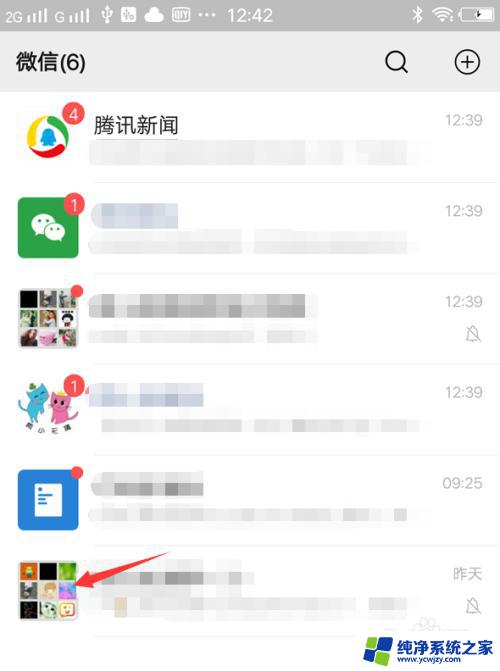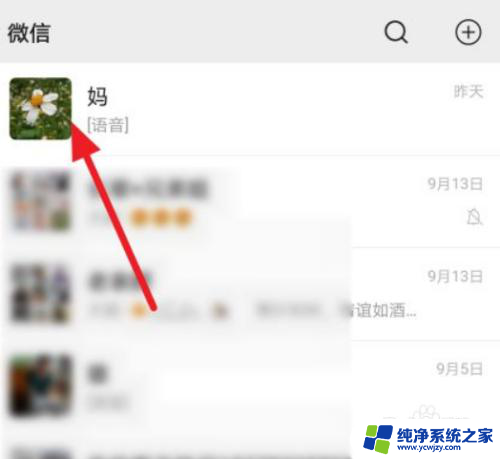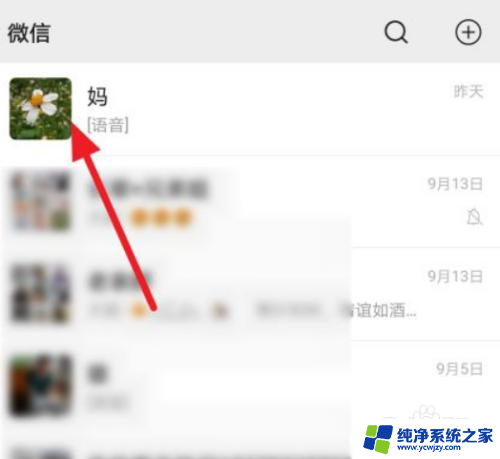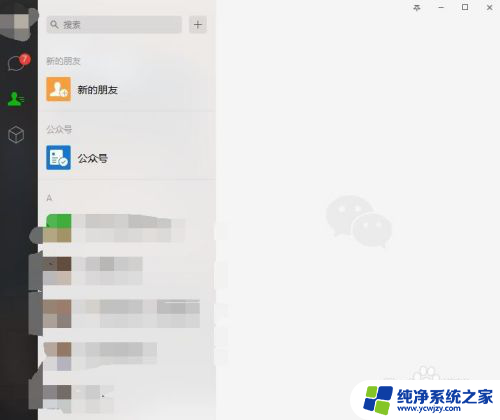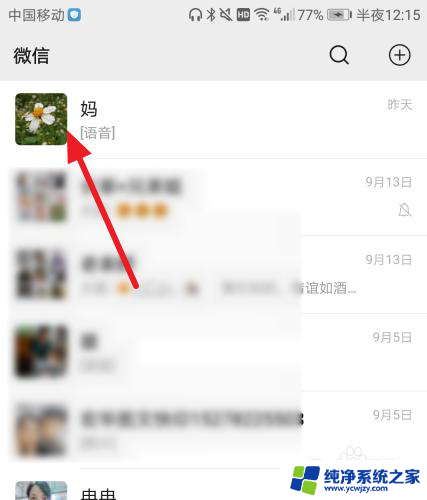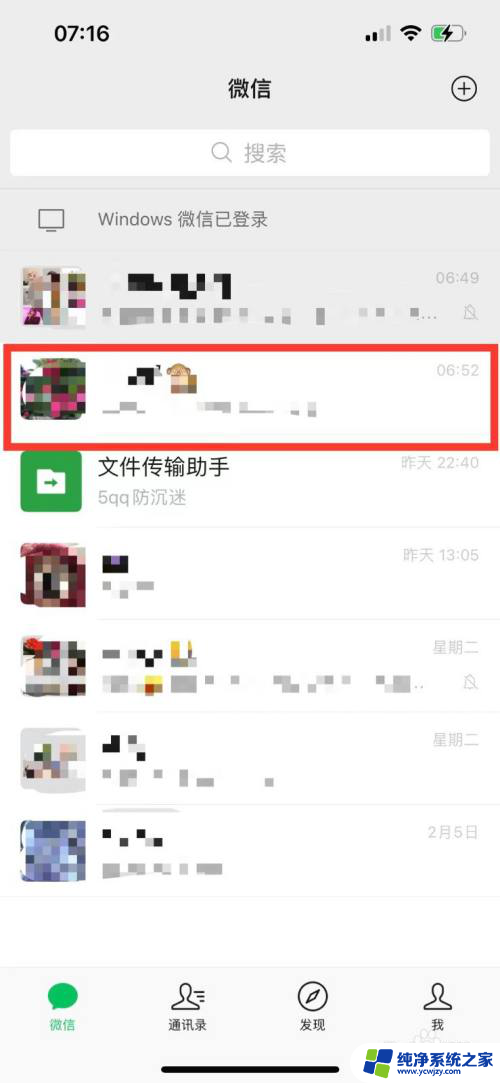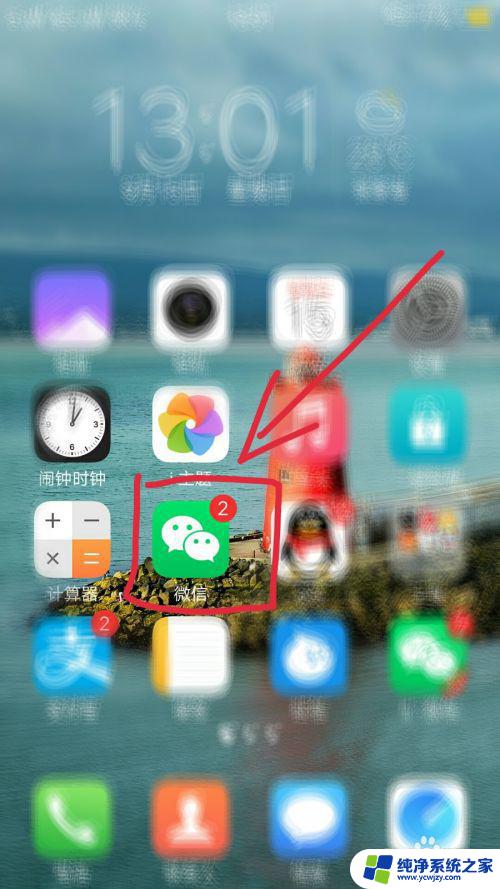微信 长截图 微信长截屏的操作方法
微信 长截图,在如今社交媒体的时代,微信已经成为了我们生活中不可或缺的一部分,作为一个功能强大的社交平台,微信不仅提供了文字聊天、语音通话、视频通话等基本功能,还有各种实用的小工具,其中之一就是微信的长截屏功能。当我们需要截取一张超过屏幕显示范围的长图时,使用微信的长截屏功能可以轻松实现。下面将介绍一下微信长截屏的操作方法,让我们一起来了解一下吧。
操作方法:
1.进入微信主界面,点击需要长截屏的微信聊天好友。
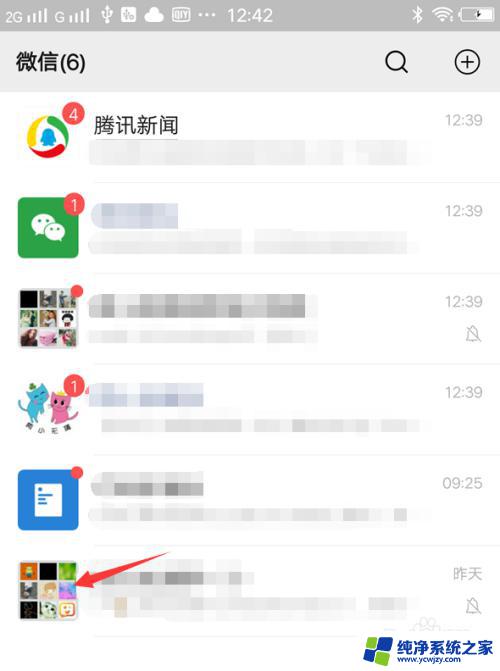
2.进入微信聊天框,把手机从下往上拉。点击超级截屏。
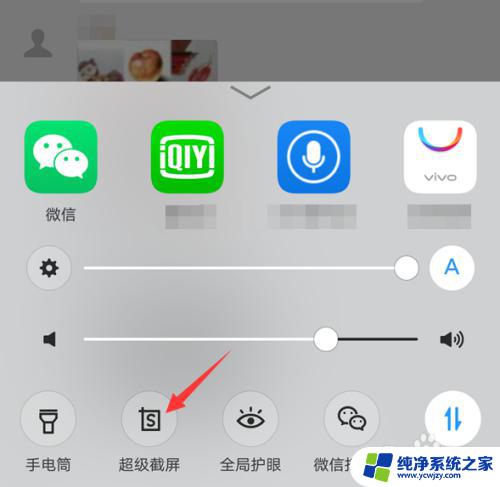
3.页面弹出选项,点击长截屏。
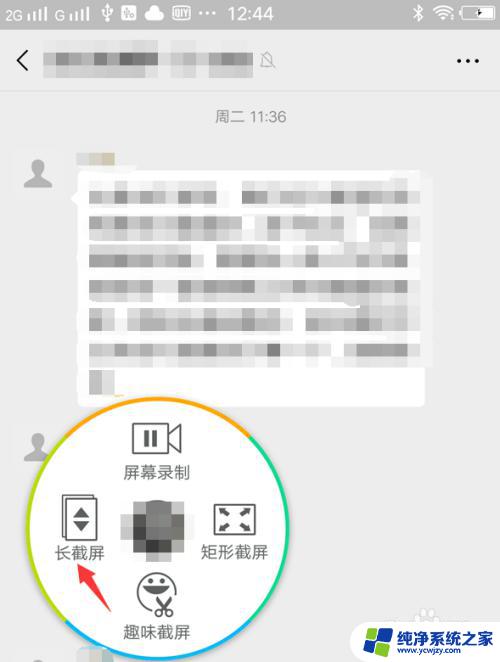
4.进入截屏界面,点击下一屏。
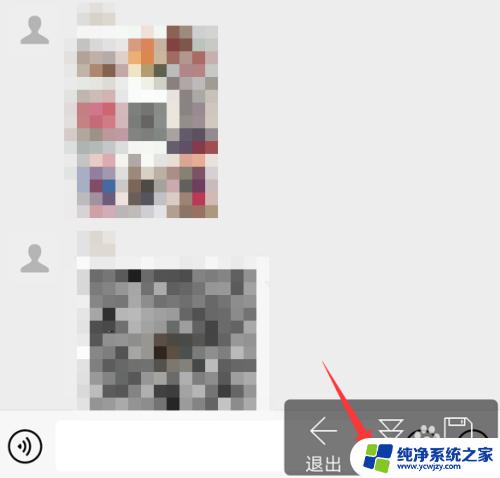
5.多次点击下一屏,然后点击保存。
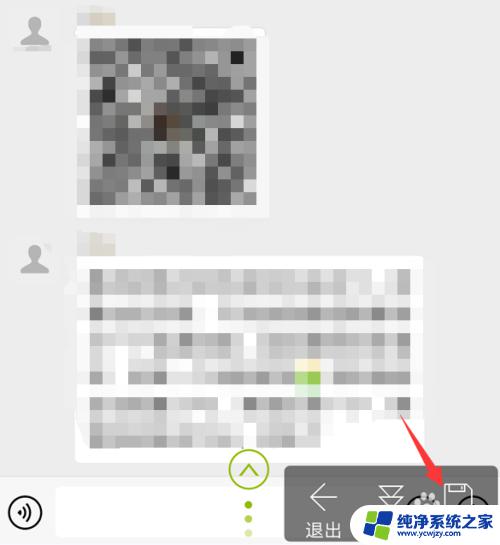
6.点击已捕获屏幕截图。
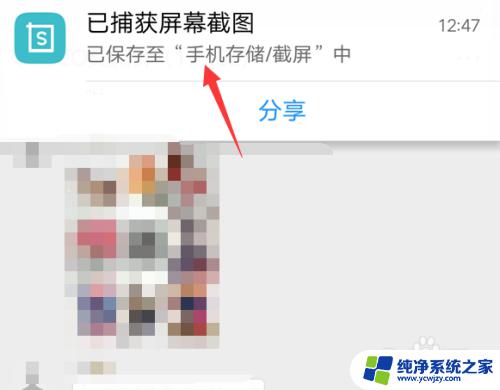
7.进入相册界面就可以看到微信的长截屏了。
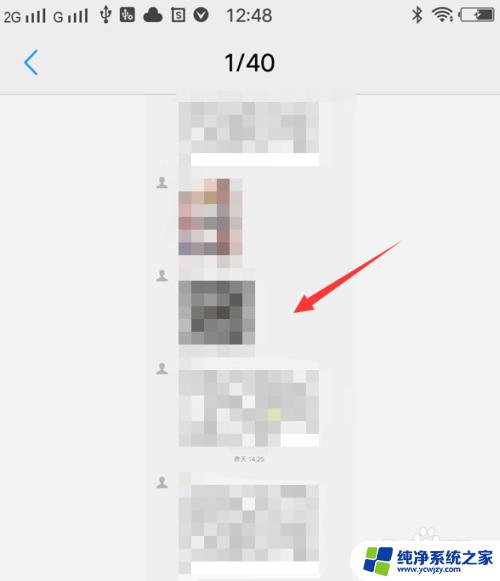
8.总结
1、进入微信主界面,点击需要长截屏的微信聊天好友。
2、进入微信聊天框,把手机从下往上拉。点击超级截屏。
3、页面弹出选项,点击长截屏。
4、进入截屏界面,点击下一屏。
5、多次点击下一屏,然后点击保存。
6、点击已捕获屏幕截图。
7、进入相册界面就可以看到微信的长截屏了。
以上就是微信长截图的全部内容,如果有出现这种现象的小伙伴,可以根据小编的方法来解决,希望这些方法能对大家有所帮助。